Classic Shell: che cos'è questo programma e perché è necessario?
Oggi programmi per un completo cambio di impostazioni GUI I sistemi Windows possono essere trovati parecchio. Non tutti sono uguali tra di loro, dal momento che la maggior parte di tali prodotti software sono focalizzati sulla "decorazione" del sistema. Ma qui tra tutte le applicazioni di questo tipo è possibile individuare una piccola ma funzionale applet - Classic Shell. Quale tipo di programma è e quanto sarà utile usarlo sarà ulteriormente considerato. Per coloro che non amano l'applicazione per qualche motivo, verranno fornite le istruzioni su come disinstallarlo completamente.
Classic Shell: che cos'è questo programma?
Per capire lo scopo di questo pacchetto software, per prima cosa dovresti almeno tradurre il suo nome, che può essere interpretato come una specie di shell standard.
Ad

Infatti, l'applicazione Classic Shell per Windows 10, ad esempio, è lo strumento che consente di ripristinare l'aspetto classico degli elementi principali dell'interfaccia di sistema, incluso il menu Start, quasi tutti i pannelli, le skin e Internet Explorer. Ci sono molte impostazioni nel programma. Ci soffermeremo su di loro separatamente, ma per ora alcune parole sul processo di installazione.
Installazione dell'applicazione
Classic Shell per Windows 10 viene installato utilizzando il programma di installazione standard e il processo di installazione nella maggior parte dei casi non crea problemi. È vero, ci sono molte sfumature. Non sarà difficile gestirli, dal momento che il pacchetto Classic Shell in russo è disponibile su Internet per il download (è preferibile contattare la risorsa sviluppatore ufficiale). Ora riguardo la cosa principale.
Ad

Nella fase di selezione degli elementi del programma installati, è opportuno contrassegnare tutto nell'elenco, poiché, se non si installa alcun componente, alcune funzioni potrebbero non essere disponibili. Updater (strumento di monitoraggio per gli aggiornamenti) è contrassegnato come desiderato. Se è previsto l'uso a lungo termine di questo pacchetto software, è meglio attivarlo.
Per quanto riguarda il programma stesso, è compatibile con tutte le versioni conosciute dei sistemi Windows, a partire dalla modifica di Vista. Ma l'installazione nei sistemi sotto l'ottavo, in generale, non ha molto senso, dal momento che la shell di questi sistemi operativi ha già un aspetto classico. Ma per l'ottava e la decima versione del sistema per molti questa applicazione può essere una vera scoperta. Si noti che dopo l'installazione, il programma verrà eseguito costantemente in background. Se disabiliti i suoi processi, le impostazioni dell'interfaccia andranno perse. Ma, come affermato dai creatori dell'applicazione, anche in questa modalità, il consumo di risorse di sistema è ridotto al minimo.
Impostazioni di base della shell classica
Ora direttamente sulle impostazioni. Le impostazioni predefinite sono ottimali. La finestra principale contiene diverse schede principali relative principalmente al menu Start e alla visualizzazione del pulsante corrispondente.
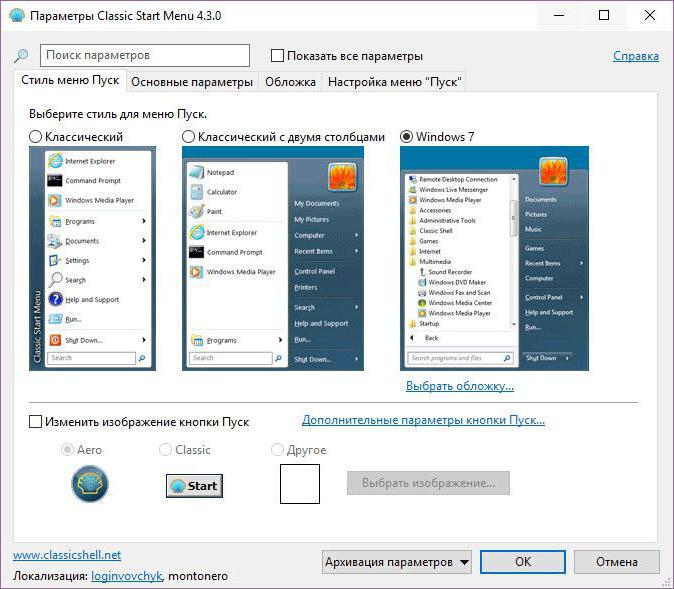
Per accedere alle impostazioni avanzate, è necessario utilizzare l'elemento dello spettacolo situato in alto. Dopo queste schede saranno più, così come le opzioni personalizzabili. Allo stesso tempo, il momento attira immediatamente l'attenzione su di sé: il menu Start è impostato in tre opzioni (in stile) nella scheda comune di Classic Shell. Per impostare opzioni aggiuntive, puoi utilizzare le schede relative in modo specifico al menu principale.
Ad
Modifica degli elementi di base dell'interfaccia
Questa è l'applicazione Classic Shell. Qual è questo programma, un po 'chiaro. Capiremo con gli altri elementi.
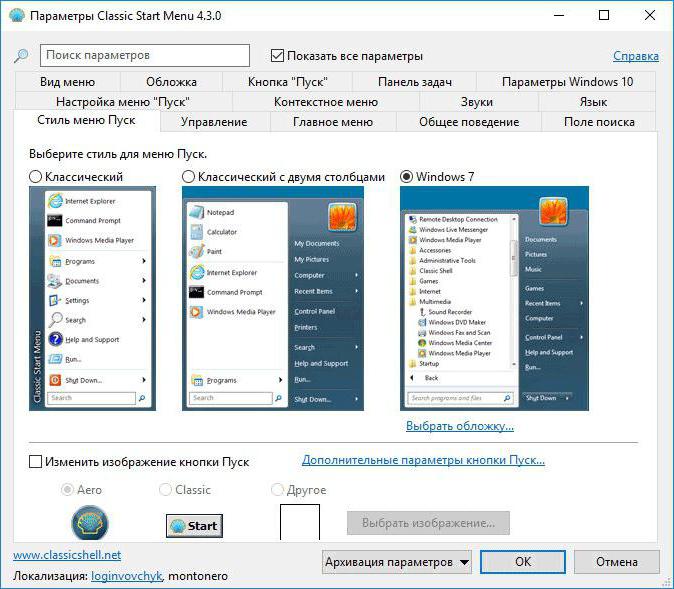
Di particolare interesse sono le impostazioni della "barra delle applicazioni", i menu contestuali, i temi e le skin, il comportamento generale, i suoni, la lingua (che può essere modificata in base al tipo di modifica dell'interfaccia nel sistema stesso, ma molto più semplice), ecc. attenzione alla scheda di Windows. A seconda della versione del sistema in cui è integrata l'applicazione, verrà visualizzata la modifica corrente (ad esempio, Windows 10).
Nell'applicazione stessa, è possibile semplicemente modificare l'ordine degli elementi o nascondere le funzioni non necessarie per l'utente, utilizzando l'RMB sull'elemento per selezionare l'elemento corrispondente. In generale, è semplicemente impossibile descrivere tutte le impostazioni, quindi, idealmente, è meglio sperimentare da soli con le opzioni disponibili e vedere come cambia l'interfaccia di sistema. A proposito, per lo stesso Windows 10, puoi facilmente installare il tema Aero, di cui molti si sono innamorati fin dai tempi di Windows 7. Lo stesso vale per il ritorno al classico browser Internet Explorer (per questo, nel browser è integrato un plugin speciale). È possibile salvare le proprie impostazioni esportandole in un file XML. Se vedi che con l'installazione dei parametri un po 'esagerata, puoi usare la funzione per tornare alle impostazioni predefinite.
Ad
Come rimuovere l'applicazione?
Ma supponiamo che l'utente abbia installato il programma, l'abbia usato per un po ', ma per qualche motivo non gli piaceva e ha deciso di rimuoverlo dal computer. Come fare questo?
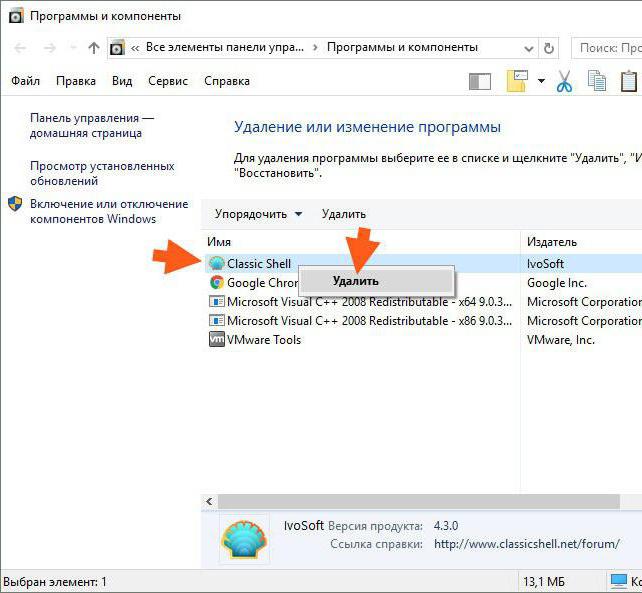
L'applicazione viene rimossa dal metodo standard utilizzando la sezione del programma e i componenti "Pannello di controllo" con un'uscita preliminare dal programma nella barra delle applicazioni e il completamento del relativo processo nel "Task Manager". Tuttavia, per non cancellare manualmente le "code" in un secondo momento, è meglio usare programmi di disinstallazione come iObit Uninstaller (per precisione, per così dire). Tali applicazioni con l'analisi approfondita inclusa trovano automaticamente i file residui, le directory e le chiavi del Registro di sistema, quindi li eliminano dal sistema.
Ho bisogno di un programma su un computer?
Tutto riguarda l'applicazione Classic Shell. Cos'è questo programma, capito? L'unica domanda che rimane senza risposta è quanto è opportuno installare questa applet e cambiare l'aspetto del sistema operativo.
Qui puoi solo dire che puoi installare questo programma su sistemi dell'ottava versione e sopra. D'accordo, perché mantenere questa applicazione in Windows 7, se l'interfaccia ha già un aspetto classico? Inoltre, è possibile modificare le impostazioni senza questo programma, utilizzando la sezione relativa alla velocità per questo, dove gli effetti visivi sono disattivati con una scelta delle migliori prestazioni (in modo da ottenere qualcosa nello spirito dei sistemi precedenti). Ma, se ti avvicini alla valutazione di questo programma in modo obiettivo, sembra molto impressionante, a causa della presenza di un enorme numero di opzioni utente personalizzate e un piccolo carico di risorse di sistema.